怎样在word中给图片添加蓝色椭圆边框
来源:网络收集 点击: 时间:2024-03-14【导读】:
在word中,我们可以使用图片边框工具为图片添加各种风格的边框,来美化自己的图片,今天来介绍一下如何在word中给图片添加蓝色方点虚线边框。品牌型号: 方正FD1520A 系统版本:windows10软件版本:word2007方法/步骤1/8分步阅读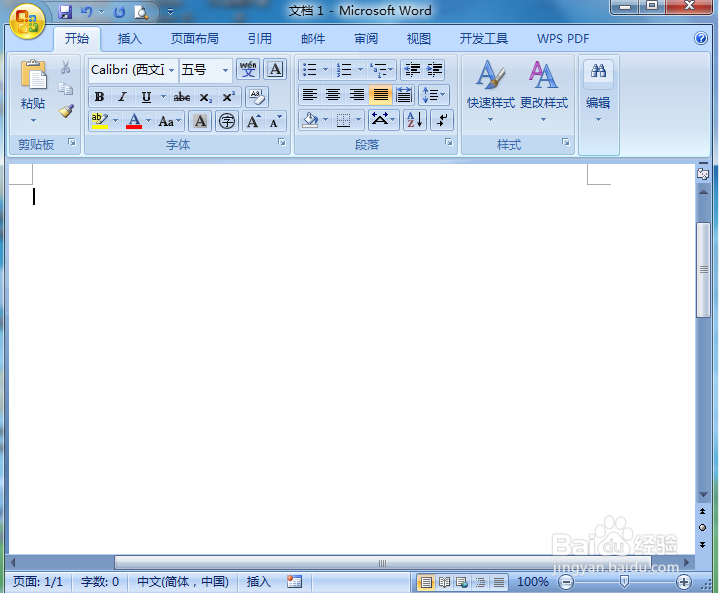 2/8
2/8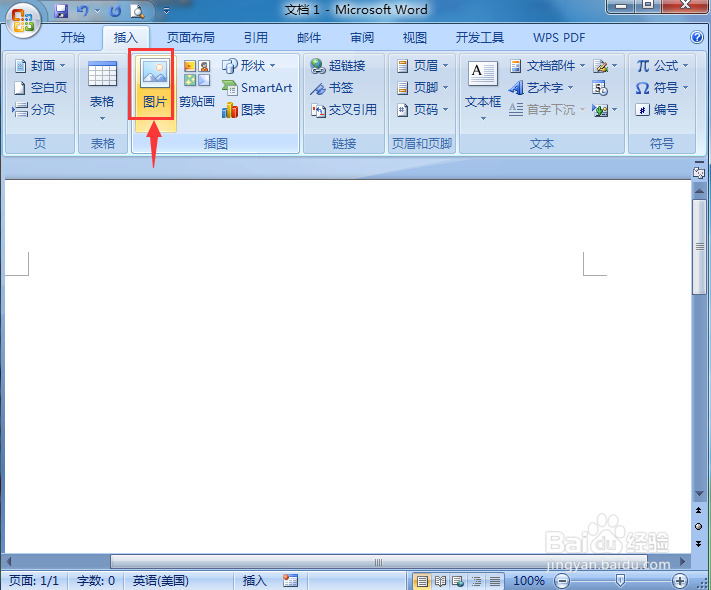 3/8
3/8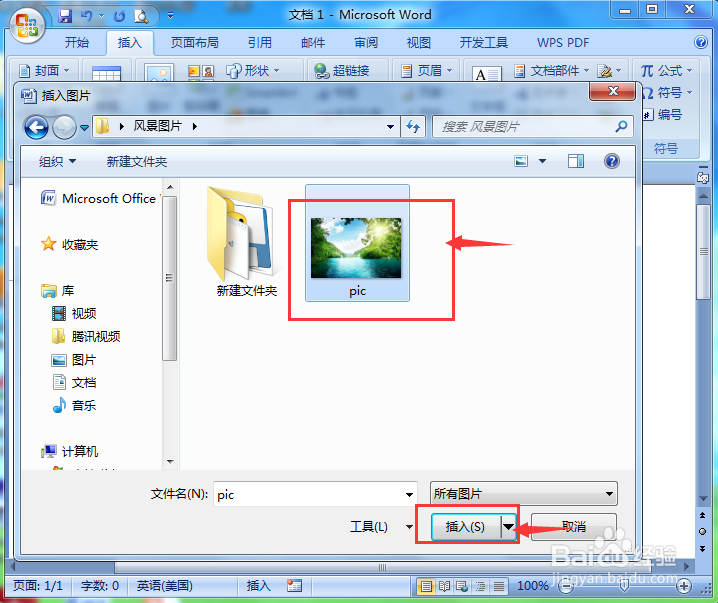 4/8
4/8 5/8
5/8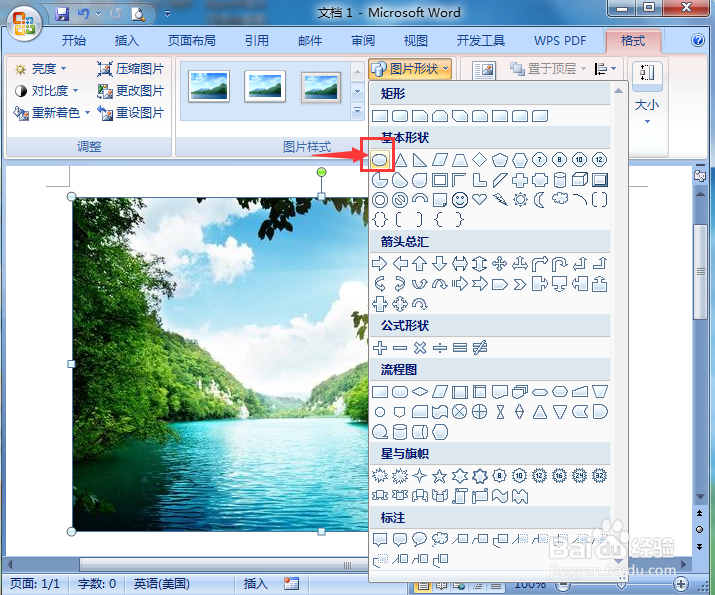 6/8
6/8 7/8
7/8 8/8
8/8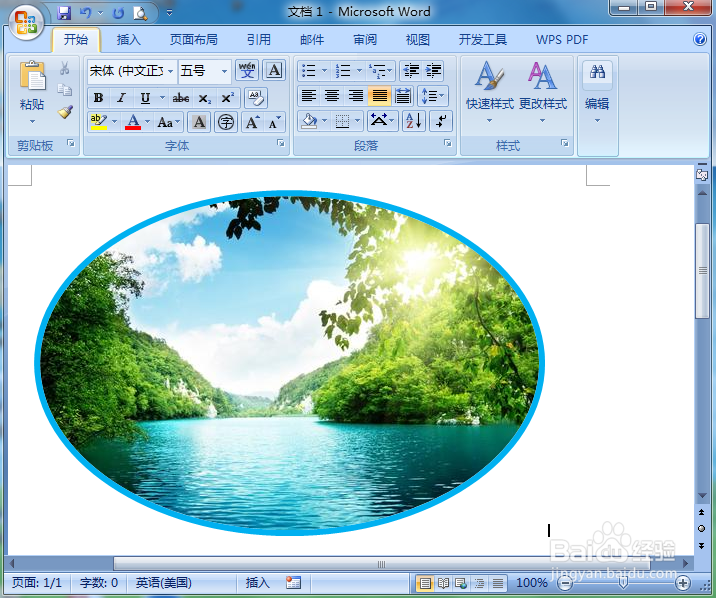 小结:1/1
小结:1/1
打开word,进入其主界面中;
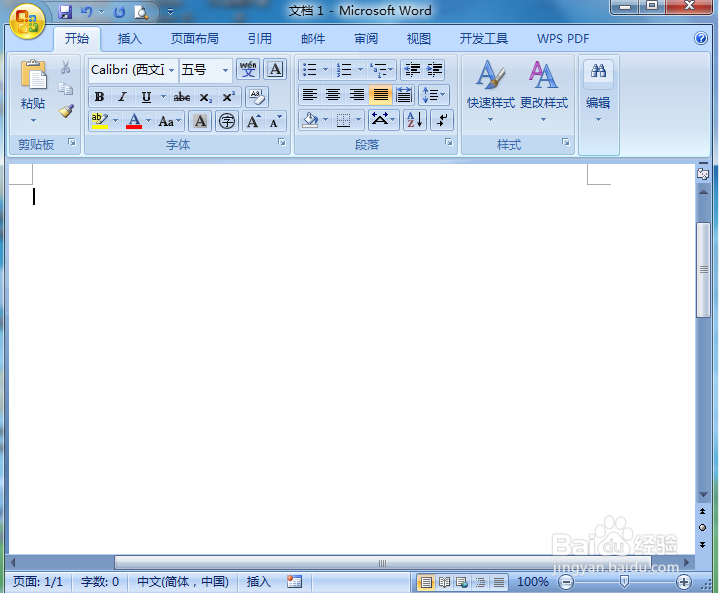 2/8
2/8点击插入菜单,在工具栏中点击图片工具;
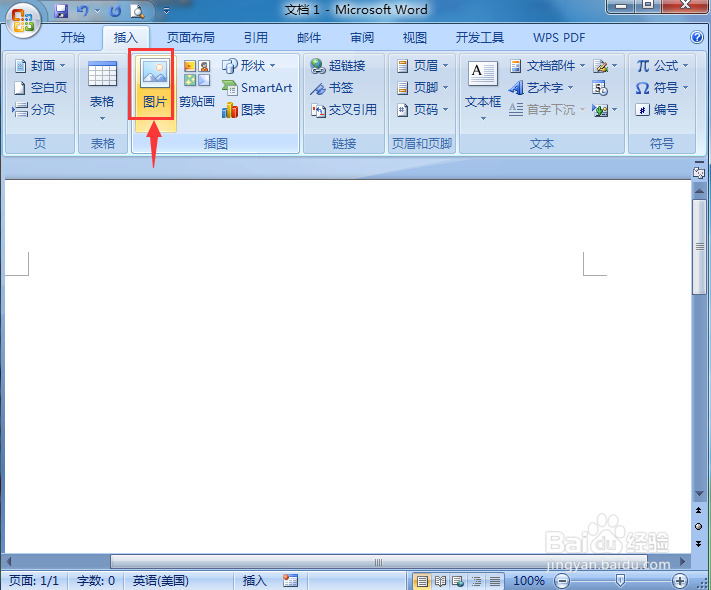 3/8
3/8找到并选中需要处理的图片,按插入;
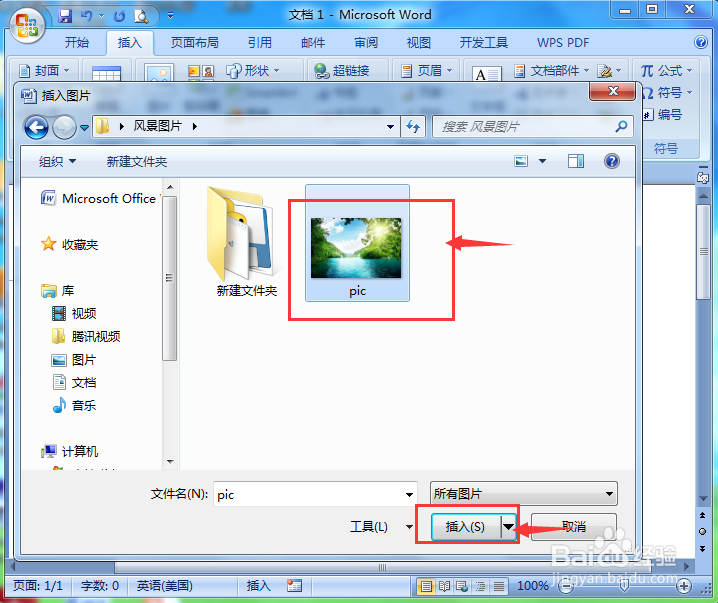 4/8
4/8将图片插入到word中;
 5/8
5/8点击格式,选择图片形状,在基本形状中点击椭圆;
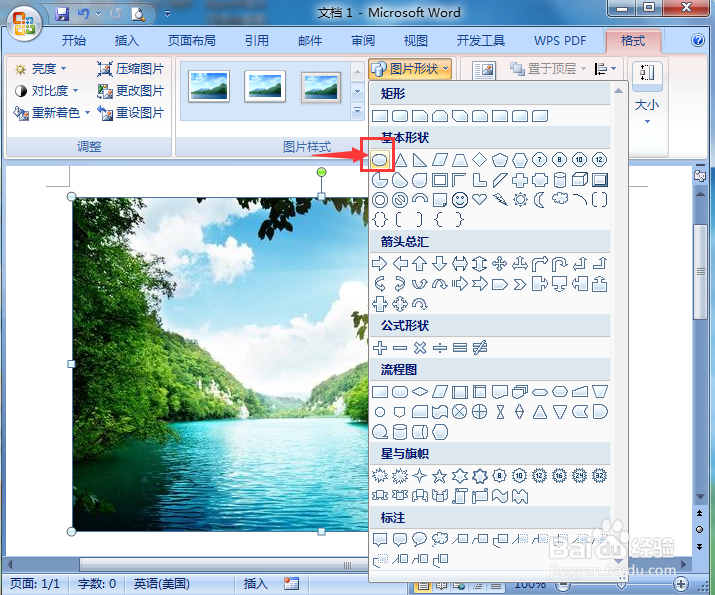 6/8
6/8点击图片边框,选择蓝色;
 7/8
7/8点击粗细,选择4.5磅,设置好边框的粗细;
 8/8
8/8我们就给图片添加上了蓝色椭圆边框。
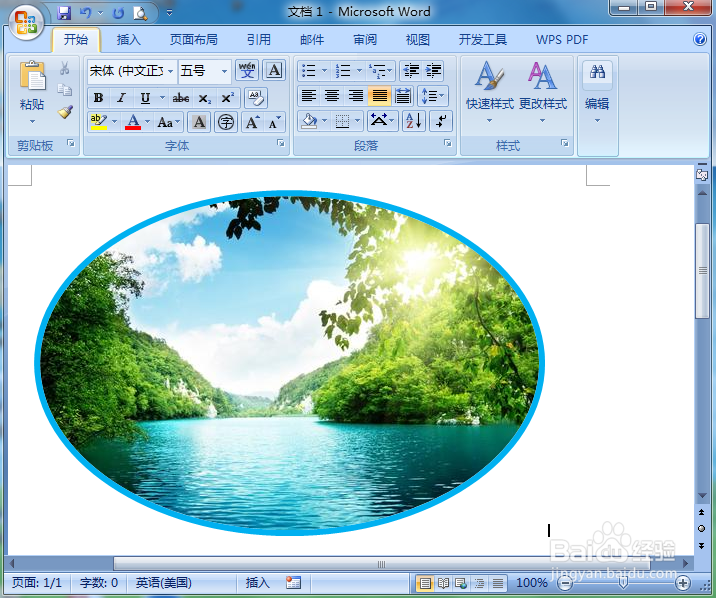 小结:1/1
小结:1/11、打开word2007,插入一张图片;
2、点击格式,选择图片形状中的椭圆;
3、点击图片边框,设置好边框的颜色、粗细;
4、我们就给图片添加上了蓝色椭圆边框。
注意事项如果找不到图片形状和边框,可以点击格式打开它们。
版权声明:
1、本文系转载,版权归原作者所有,旨在传递信息,不代表看本站的观点和立场。
2、本站仅提供信息发布平台,不承担相关法律责任。
3、若侵犯您的版权或隐私,请联系本站管理员删除。
4、文章链接:http://www.1haoku.cn/art_354095.html
 订阅
订阅